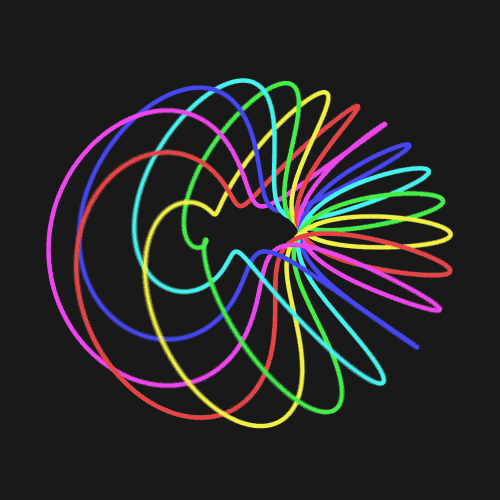Hướng dẫn chi tiết cách đổi số thành chữ trong Excel
Khi bạn phải thường xuyên xử lý và tính toán dữ liệu với bảng tính Excel, nếu với dữ liệu liên quan đến tiền tệ thì việc muốn đổi số thành chữ sẽ rất nhiều. Các bạn cũng có thể thủ công ngồi nhập chữ từ những con số, nhưng nếu với dữ liệu nhiều và đòi hỏi độ đúng đắn các bạn không thể ngồi nhập thủ công được.
Vậy thì hãy ứng dụng ngay những cách đổi số thành chữ trong Excel cực kì nhanh ngay dưới đây.
Table of Contents
Cách đổi số thành chữ bằng software AccHelper
Software Accounting Helper là công cụ cho phép đổi số thành chữ trong các phiên bản Excel 2003, 2007, 2010, 2013, 2016 với ưu thế là chuyển hóa nhanh chóng và hông bị lỗi font khi chuyển sang tiếng Việt.
Software Accounting Helper sử dụng những thuật toán tối ưu giúp tiết kiệm bộ nhớ lưu trữ và tăng vận tốc xử lý dữ liệu nhanh nhất, không bị tác động bởi các software diệt virus.
Lưu ý: Cách thực hiện này chỉ ứng dụng cho tiện ích Accounting Helper
Tải software
Tải software Accounting Helper tại đây
Setup software
Tiến hành giải nén file tải về. Trong thư mục giải nén sẽ hiển thị các file sau đây:
- AccHelper.xll
- AccHelperEx.xla (để trợ giúp Unicode bởi hàm CoUNT, file này chỉ dùng cho Office 2003 trở về trước)
- AccHelper.ini (Lưu trữ các tham số ngầm định của các hàm, có thể mở và sửa lại cho như ý!)
- Help.xls (Hướng dẫn sử dụng các hàm).
Chuyển hóa số thành chữ
- Đổi số thành chữ bằng software Acchelper trên Excel 2007/ 2010/ 2013/ 2016
(*) Setup Add-in trong Excel 2007, 2010, 2013, 2016 hoặc cao hơn
- Bước 1: Chọn 1 file Excel bất kỳ. Nhấp vào nút “File” (hoặc “Office Button” với phiên bản 2016) là nút to, tròn ở góc đỉnh bên trái màn hình
- Bước 2: Chọn “Excel Options“
- Bước 3: Chọn “Add-Ins“, màn hình phía bên phải, dưới đáy “Manage:” chọn “Excel Add-Ins” cuối cùng chọn “Go“.

- Bước 4: Tại màn hình “Add-Ins” bấm chọn “Browse” và chọn file “AccHelper.xll” => Open.

- Bước 5: Click OK. Quá trình setup hoàn tất.

- Setup software Acchelper trên Excel 2003 trở về trước
(*) Setup Add-in trong Excel 97/2000/2002(XP)/2003:
- Setup tương tự bản dành cho Excel 2007 trở lên. Đến bước 4 thì chọn AccHelperEx.
Ví dụ cách đổi số thành chữ bằng software Acchelper

Đổi số thành chữ bằng software AccHelper (Nguồn internet)
Cách đổi số thành chữ bằng software vntools
Muốn đổi số thành chữ trong Excel thì bạn cần tải vnTools (hãy chọn link tải thích hợp với phiên bản Excel đang dùng để tải về). Sau đó, setup software này vào PC để trợ giúp đổi số thành chữ, chuyển hóa font chữ, kiểu chữ. vnTools trợ giúp các nhà cung cấp tiền tệ là đồng, xu, dollar, cent.

Software vnTools Nguồn internet)
Giờ hãy cùng chúng tôi tham khảo hướng dẫn cụ thể để setup vnTools dưới đây:
Tải software
Bước 1: Trước tiên, để tải và setup software vntools thì hãy truy cập vào một trong các đường link sau đây:
http://www.mediafire.com/file/oeij6sv3do795tx/vntools12.exe/file
hoặc
https://mega.nz/#!Vd5WEBoB!qTwNuA9eKPRXZnP4raeO5Dxc20o_kanRQyrVBWYdZZA
Setup software
Sau thời điểm tải về thì kích đúp chuột vào file vnTools.exe để setup software vào máy. Ngay sau đó cửa sổ vnTools Setup xuất hiện, bạn chỉ cần nhấn Install, rồi chờ một lát để hoàn tất quá trình setup vnTools vào PC.
Hoặc bạn có thể nhấp đúp chuột vào file vừa tải về hoặc là nhấn chuột phải => chọn Run as administrator để chạy với quyền quản trị. Nhấn Next để tiến hành setup.
Chuyển hóa số thành chữ
Các bước chuyển hóa số sang chữ trong Excel 2003
- Bước 1: Mở Excel 2003 lên, trên thanh thực đơn nhấn vào thẻ Tools, chọn Add-Instagram…

- Bước 2: Cửa sổ Add-Instagram xuất hiện, nhấn vào nút Browse… để chọn tập tin vừa setup vào máy.

- Bước 3: Cửa sổ Browse xuất hiện, tìm tới đường dẫn tập tin Ufunctions.xla mà bạn vừa setup ở trên, rồi nhấn vào Open để mở.

- Bước 4: Tiếp theo tích chọn vào mục NTD’s Tools để kích hoạt công cụ này, rồi nhấn tiếp vào OK. Vậy là Add-in sẽ xuất hiện trên thanh công cụ của Excel.

- Bước 5: Lúc này hãy kích vào biểu tượng chuyển hóa số thành chữ trên thanh công cụ, sẽ xuất hiện cửa sổ Number to Text. Mặc định vnTools sẽ chuyển về chữ theo bảng mã Unicode, còn nếu muốn chuyển về bảng mã VNI hay TCVN 3 thì bạn chỉ cần tích chọn.

Tại đây, bạn cũng có thể thêm tùy chọn:
Thêm từ “đồng” vào chuỗi.
Thêm từ “dollar” vào chuỗi.
Công thức để đổi số thành chữ trong Excel:
=VND(số cần đổi, true): Đổi số thành chữ có hiện từ “đồng” phía sau cùng.
=VND(số cần đổi): Chỉ đổi số thành chữ.
=USD(số cần đổi, true): Đổi số thành chữ theo tiếng Anh có từ “Dollar”.
=USD(số cần đổi): Đổi số thành chữ theo tiếng Anh.
Ví dụ:

Các bước chuyển hóa số sang chữ trong Excel 2007
- Bước 1: Mở Excel 2007 lên, trên giao diện chính của ứng dụng nhấn vào biểu tượng Microsoft Office ở góc trên cùng bên trái màn hình, chọn Excel Options để thiết lập một số tùy chọn.

- Bước 2: Cửa sổ Excel Options xuất hiện, nhấn vào thẻ Add-Instagram ở cột bên trái màn hình. Sau đó, nhìn sang bên phải góc dưới cùng ở mục Manager chọn Excel Add-Instagram, rồi kích vào Go…


- Bước 3: Tiếp theo cửa sổ Add-Instagram xuất hiện, nhấn vào Browse… để tìm tới đường dẫn tập tin Ufunctions.xla.

- Bước 4: Tiếp theo tích chọn vào mục NTD’s Tools để kích hoạt công cụ này, rồi nhấn tiếp vào OK. Vậy là Add-in sẽ xuất hiện trên thanh công cụ của Excel.

Ví dụ:

Cách đổi số thành chữ bằng software vnTools (Nguồn internet)

Kết quả đạt được (Nguồn internet)
Với 2 software trên (software Acchelper và software vnTools) thì giờ đây tất cả chúng ta đã có thể dễ dàng thực hiện việc chuyển hóa số thành chữ trong excel rồi. Vừa mang tính đúng đắn cao vừa thực hiện nhanh chóng, dễ dàng không có rủi ro nào khác.
Cách xóa dòng trống trong Excel : Làm thế nào để xóa dòng trống trong một bảng tính Excel mà không làm tác động đến những dữ kiện khác?Hướng dẫn cách lọc dữ liệu trùng nhau trong excel : Việc dữ liệu bị trùng nhau trong quá trình nhập là điều không thể tránh khỏi. Cùng xem cách lọc dữ liệu trong Excel để xử lý công việc được nhanh hơn.